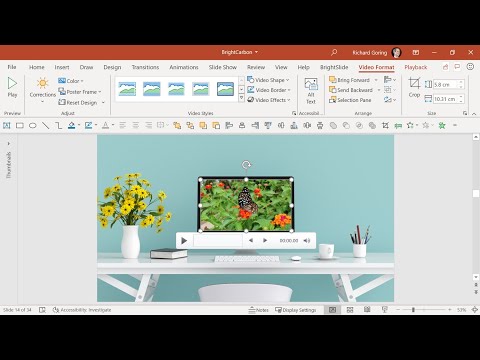अक्सर, किसी उत्पाद या सेवा की प्रस्तुति में, किसी कार्य को दृष्टिगत रूप से दिखाना आवश्यक होता है। इसके लिए प्रेजेंटेशन के साथ वीडियो सीक्वेंस भी दिया जा सकता है। प्रस्तुतियों में फिल्मों का उपयोग करने के लिए कई आवश्यकताएं हैं।

अनुदेश
चरण 1
प्रस्तुति में वीडियो इसे उज्ज्वल, जीवंत और यादगार बना देगा। इसलिए आप प्रतिस्पर्धी उत्पाद की तुलना में अपने उत्पाद के फायदे जल्दी और आसानी से दिखा सकते हैं, उत्पाद को कार्रवाई में दिखा सकते हैं या इसके उत्पादन की सूक्ष्मताएं दिखा सकते हैं जो इसे अन्य बाजार प्रस्तावों से अलग करती हैं।
चरण दो
मनोवैज्ञानिक कहते हैं कि भाषण की शुरुआत और अंत को सबसे अच्छी तरह याद किया जाता है। शुरुआत में वीडियो अनुक्रम का उपयोग करना पूरी तरह से उचित नहीं है - श्रोताओं को यह समझ में नहीं आ सकता है कि आप क्या और किस उद्देश्य से दिखा रहे हैं। प्रस्तुति में दो या दो से अधिक वीडियो फ़ाइलों को सम्मिलित करना बुरा व्यवहार है, क्योंकि इसमें लोगों से बहुत अधिक समय लगता है। इसके अलावा, वे इस तरह की प्रस्तुति से खुद को परिचित कर सकते हैं, आपकी उपस्थिति बिल्कुल भी आवश्यक नहीं है। इन सब बातों को ध्यान में रखते हुए, अपनी प्रस्तुति में अंत में एक छोटा वीडियो डालें - यह आपके शब्दों की एक उत्कृष्ट पुष्टि होगी और नई जानकारी से भरे दर्शकों को पुनर्जीवित करेगा।
चरण 3
आपके वीडियो को वह नहीं दोहराना चाहिए जो आपने अभी कहा। वीडियो श्रृंखला आपकी प्रस्तुति के सैद्धांतिक बिंदुओं में से एक की निरंतरता या प्रतिस्थापन है। शॉट भले ही अच्छा और रंगीन हो, लेकिन जानकारी दोहराई जाएगी, लोगों की उसमें दिलचस्पी खत्म हो जाएगी। अपने वीडियो के कथानक के बारे में ध्यान से सोचें, वीडियो प्रोसेसिंग प्रोग्राम का उपयोग करके उसमें से अनावश्यक अंशों और शब्दों को हटा दें।
चरण 4
तैयार वीडियो को अपने प्रेजेंटेशन फोल्डर में सेव करें। वैसे, यह स्वयं Microsoft PowerPoint में किया जा सकता है। जब आप वांछित स्लाइड पर पहुंचें, तो "स्लाइड बनाएं" टैब चुनें। मुख्य क्षेत्र में चिह्न दिखाई देते हैं। सबसे हाल का चुनें, "संग्रह से क्लिप डालें"। नई खुली हुई विंडो में, आपको अपनी सहेजी गई वीडियो फ़ाइल के पथ को पंजीकृत करना होगा।
चरण 5
इसे ढूंढें और इसे अपनी प्रस्तुति में डालें। प्रोग्राम आपको यह चुनने के लिए प्रेरित करेगा कि स्लाइड शो पर मूवी को स्वचालित रूप से चलाना है या क्लिक पर। यदि आपके भाषण का सावधानीपूर्वक पूर्वाभ्यास किया जाता है और घड़ी द्वारा सत्यापित किया जाता है, तो प्रत्येक स्लाइड पर आप पाठ को पढ़ने के लिए आवश्यक समय के बराबर देरी कर सकते हैं। फिर प्रस्तुति स्वचालित रूप से शुरू की जा सकती है। यदि आप सुनिश्चित नहीं हैं कि किसी विषय को स्पष्ट करने में आपको कितना समय लगेगा या आपकी प्रस्तुति के दौरान दर्शकों के प्रश्न हैं, तो "स्टार्ट ऑन क्लिक" डालना बेहतर है।
चरण 6
कार्यक्रम एक टैब "फिल्मों के साथ काम करना" प्रदान करता है, जो आपको अतिरिक्त सेटिंग्स लागू करने की अनुमति देगा - फ्रेम की ऊंचाई और चौड़ाई निर्धारित करें, या इसे प्रस्तुति में पूर्ण स्क्रीन में खोलें। वीडियो श्रृंखला के शीर्ष पर, यहीं आप साउंडट्रैक और यहां तक कि टेक्स्ट को सुपरइम्पोज़ कर सकते हैं।